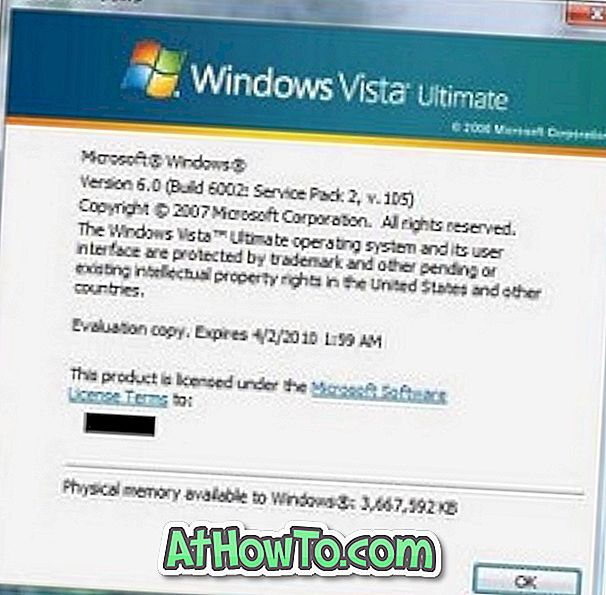Internet Explorer ไม่ได้เป็นเว็บเบราว์เซอร์เริ่มต้นใน Windows 10 อีกต่อไป แต่เป็นส่วนหนึ่งของ Windows 10 Microsoft Edge ที่เพิ่งเปิดตัวใหม่คือเบราว์เซอร์เริ่มต้นคือระบบปฏิบัติการ Windows รุ่นใหม่ล่าสุดและค่อนข้างน่าประทับใจ
เบราว์เซอร์ Microsoft Edge ใน Windows 10
Microsoft Edge เป็นซิปกว่า Internet Explorer ซึ่งเป็นอินเตอร์เฟสที่สะอาดช่วยให้คุณเขียนบนหน้าเว็บได้เหมาะสำหรับผู้ใช้แบบสัมผัสมีธีมที่มืดเพื่อให้การท่องเว็บในเวลากลางคืนเจ็บปวดน้อยลงมันสามารถนำเข้าบุ๊คมาร์คจากเบราว์เซอร์อื่น ๆ แต่คุณสมบัติที่มีประโยชน์เพื่อปรับปรุงประสบการณ์การท่องเว็บของคุณ

เบราว์เซอร์ Edge ใหม่แม้ว่าจะล้ำหน้ากว่า Internet Explorer ในทุกแผนกเบราว์เซอร์ Edge ยังไม่เสร็จสมบูรณ์ ตัวอย่างเช่นการสนับสนุนปลั๊กอินที่สัญญาไว้ยังไม่เกิดขึ้นและเบราว์เซอร์ล้มเหลวในการสร้างความประทับใจแก่ผู้ใช้ Chrome และ Firefox เป็นเวลานาน
หากคุณเป็นผู้ใช้ Chrome, Firefox หรือ Opera และต้องการกำจัดเบราว์เซอร์ Edge จาก Windows 10 คุณอาจลองถอนการติดตั้ง Edge จาก Windows 10 ซึ่งแตกต่างจากแอปอื่น ๆ แอพ Edge ไม่สามารถลบออกได้ผ่านแอปการตั้งค่า . วิธีการ PowerShell เพื่อถอนการติดตั้งแอพเริ่มต้นนั้นไม่ได้ช่วยให้คุณถอนการติดตั้ง Edge เนื่องจากเบราว์เซอร์เป็นส่วนหนึ่งของ Windows 10
ในขณะที่คุณจะไม่ได้รับอะไรเลยโดยการถอนการติดตั้งเบราว์เซอร์ Edge ผู้ใช้ที่ตกนรกในการกำจัดเบราว์เซอร์เริ่มต้นนี้สามารถถอนการติดตั้ง Edge จาก Windows 10 ได้
สคริปต์สำหรับถอนการติดตั้งและลบ Edge
ผู้ใช้ MSFN Legolash20 ได้สร้างและเผยแพร่สคริปต์เพื่อถอนการติดตั้งและลบเบราว์เซอร์ Edge ออกจาก Windows 10 เพื่อนของเราที่ WinAero ได้ทำการปรับแต่งสคริปต์เพิ่มเติมเพื่อให้ใช้งานได้ง่ายขึ้น สคริปต์ช่วยให้คุณลบ Edge ในไม่กี่วินาที
คำเตือน: และก่อนที่คุณจะข้ามไปที่หน้าดาวน์โหลดโปรดจำไว้ว่า Edge เป็นส่วนหนึ่งของ Windows 10 และการถอนการติดตั้งอาจส่งผลต่อประสิทธิภาพและความเสถียรของพีซี Windows 10 ของคุณ เราขอแนะนำให้คุณสร้างจุดคืนค่าระบบด้วยตนเองก่อนที่จะใช้สคริปต์เพื่อถอนการติดตั้ง Edge
ถอนการติดตั้งและลบ Edge ออกจาก Windows 10 โดยใช้สคริปต์
ขั้นตอนที่ 1: คลิกที่นี่เพื่อดาวน์โหลดไฟล์ถอนการติดตั้ง Edge ZIP
ขั้นตอนที่ 2: แยกเนื้อหาไฟล์ zip เพื่อรับสองไฟล์ชื่อ Uninstall Edge.cmd และ Install_wim_tweak คลิกขวาที่ถอนการติดตั้ง Edge แล้วคลิก Run as administrator options คลิกใช่หากคุณเห็นพรอมต์การควบคุมบัญชีผู้ใช้
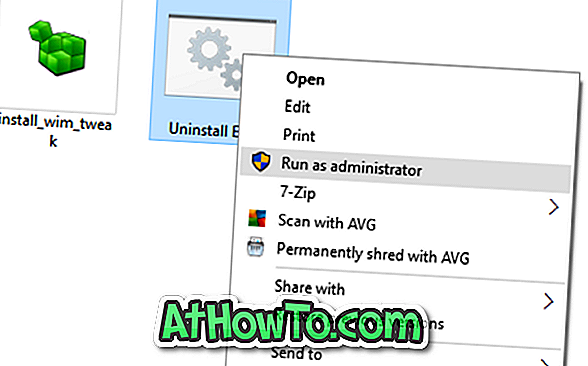
โปรดทราบว่า Windows SmartScreen อาจแสดงคำเตือนต่อไปนี้เมื่อพยายามเรียกใช้สคริปต์ คลิกข้อมูลเพิ่มเติมจากนั้นคลิกปุ่มเรียกใช้ต่อไปเพื่อเรียกใช้สคริปต์ต่อไป
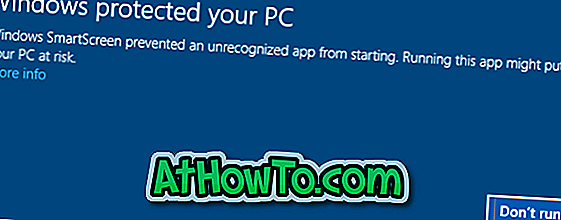
ขั้นตอนที่ 3: รอสคริปต์เพื่อทำงานให้เสร็จ เมื่อเสร็จแล้วคุณจะเห็น“ ถอนการติดตั้ง Microsoft Edge กรุณารีบูต Windows 10” ข้อความ รีสตาร์ทพีซี Windows 10 ของคุณ แค่นั้นแหละ.
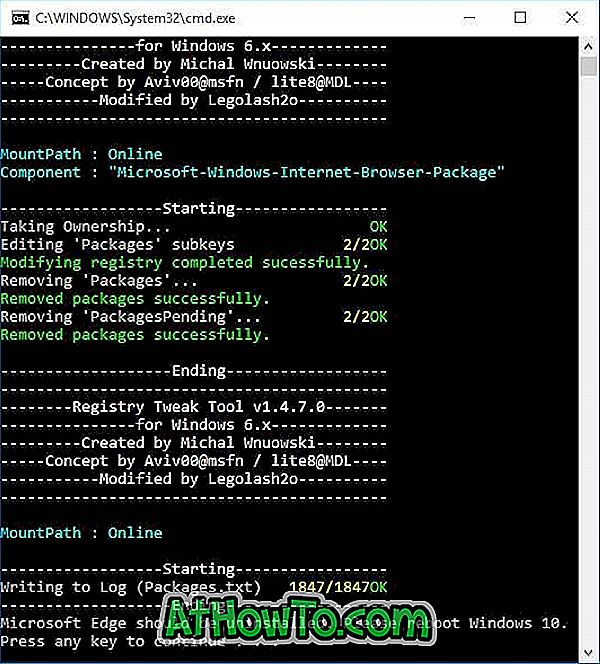
ตอนนี้คุณสามารถตั้งค่าเบราว์เซอร์ที่คุณชื่นชอบเป็นค่าเริ่มต้นโดยทำตามวิธีการตั้งค่า Firefox หรือเบราว์เซอร์อื่น ๆ ของเราเป็นค่าเริ่มต้นใน Windows 10